2.6K


Apple Podcasts 是許多 iPhone 用戶每天都會使用的播客 App,裡面有各種不同主題可以聆聽與學習,而很多人為了學英文、外語、冥想或想加深單集 Podcast 的印象,會希望能在 iPhone Podcast 重複播放同一集節目,這樣就不用每次都要手動按一次節目,而且即使不小心聽到睡著,也能持續在潛意識加深印象。
雖然目前 Apple Podcasts 不像音樂 App 一樣有提供「重複播放」功能,但我們還是可以使用一個實用小技巧讓 iPhone 或 iPad 上的 Apple Podcasts 自動重複播放同一集喔!接下來繼續查看我們的詳細教學。

如何在 iPhone Podcast 重複播放同一集節目?
由於 Apple Podcasts App 內建尚未提供「重複播放」功能,因此我們需要透過「加入佇列」這功能讓 iPhone Podcast 重複播放同一集節目,此方法也同樣適用於 iPad 裝置。以下是操作步驟:
- 點開你想重複播放的該集 Podcast 節目頁面(不是播放介面喔!),按一下右上角的「⋯」按鈕。
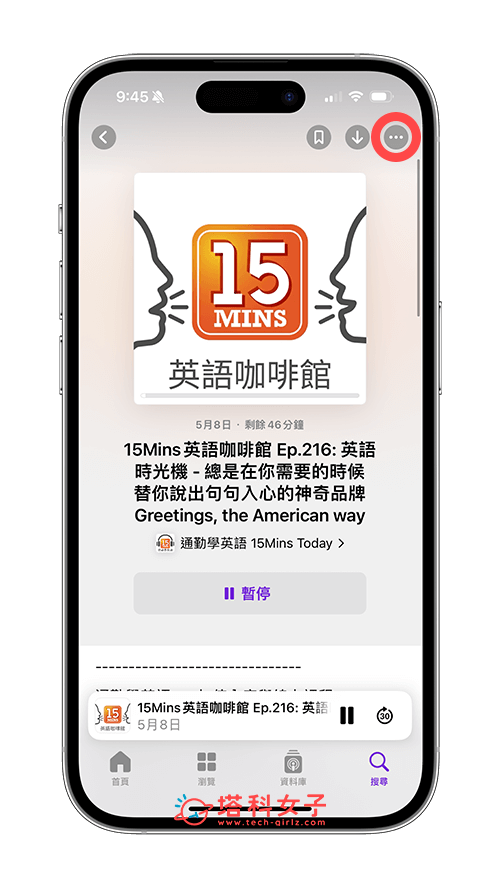
- 點選選單中的「加入佇列」選項。
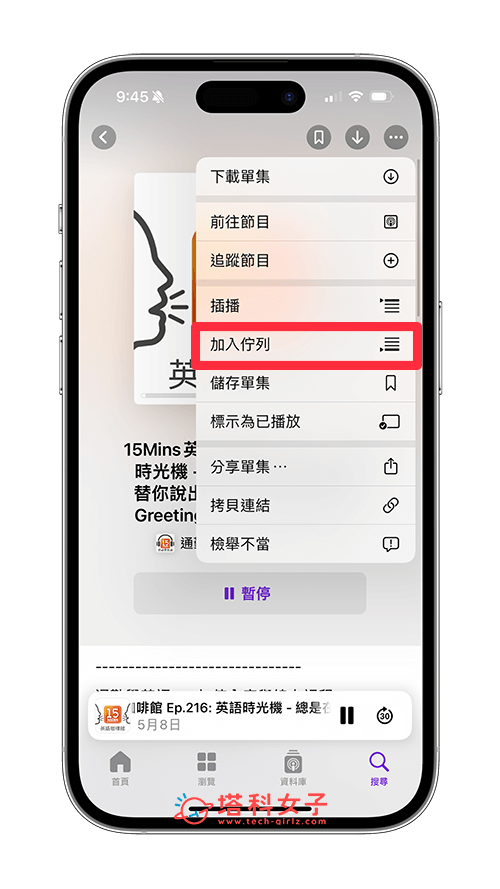
- 繼續重複多按幾次「加入佇列」選項,視你個人需求看你要重複聽幾次。
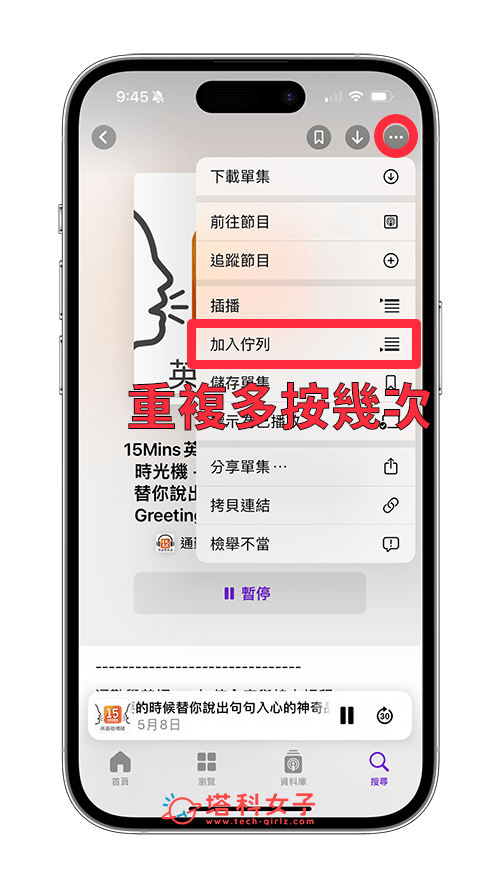
- 現在請點進 Apple Podcast app 底部的「播放中」介面,按一下右下角的「佇列」按鈕進入「待播清單」頁面。
- 在「佇列」中你就會看到接下來要播放的 Podcast 內容了,因為我們剛剛已經重複加了很多次,所以你就能重複播放同一集 Podcast。
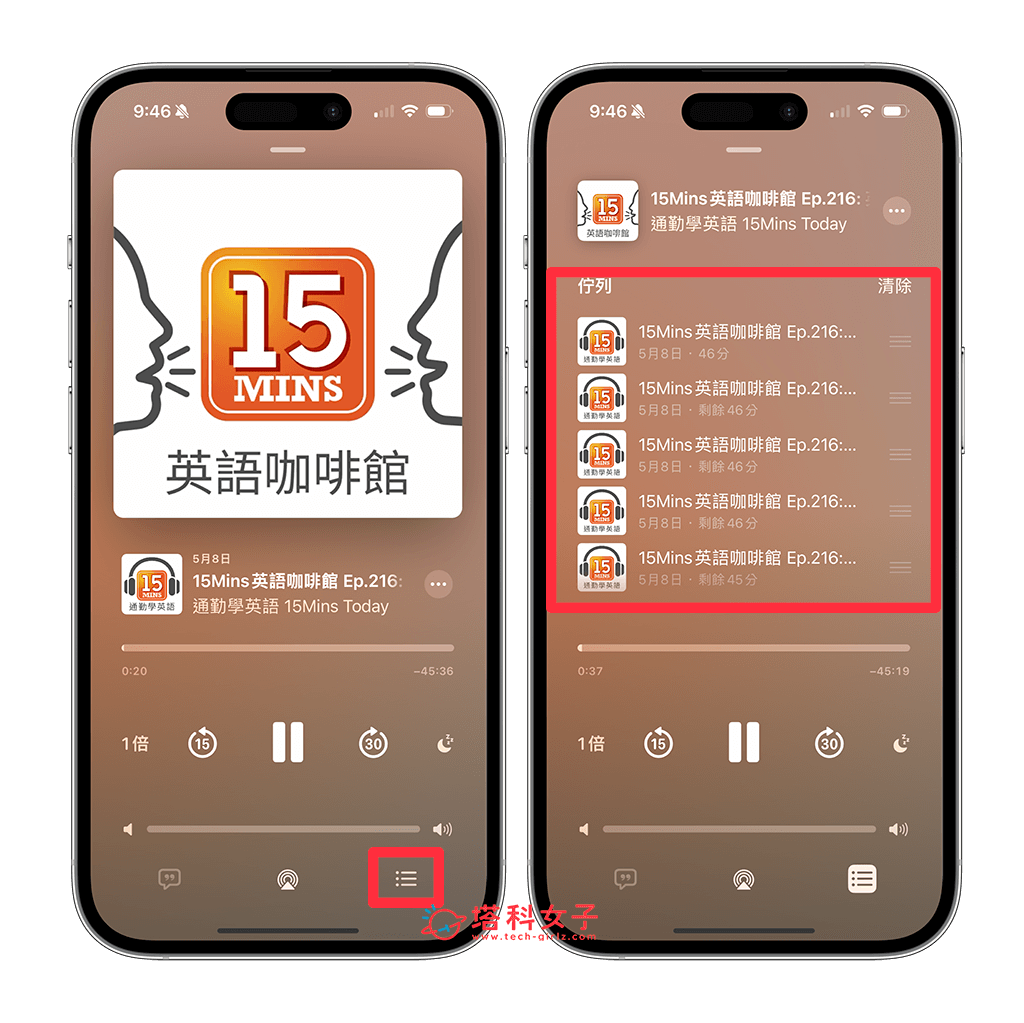
總結
雖然目前我們無法在 iPhone Podcast 中一鍵啟用「重複播放」功能,因為 Podcast 不像音樂一樣會有比較高的機率想重複聽,但至少可以透過「加入佇列」的方式加入待播清單,這樣也能重複播放同一集播客節目。如果你因為學習需求想要不斷重複聽某個單集 Podcast,那可以參考本篇教學的簡單五步驟來操作!
